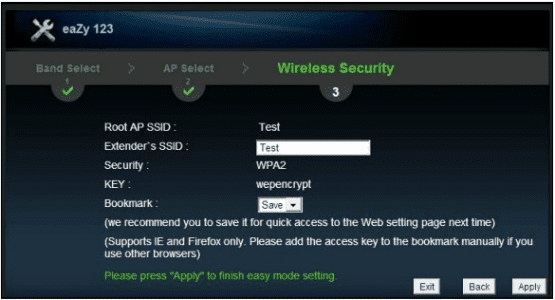ZyXEL WRE6505 AC750 Kurulum Bu Makalede Zyxel wre6505 ac750 kablosuz menzil genişletici kurulumunun nasıl yapılacağını yazılı ve resimli olarak anlatacağız.
Cihazı satın aldığınızda bir QR kodu ile birlikte zyxel wre6505 kurulum videosu görebilirsiniz ancak burada anlatılan bilgi cihazların birbiri ile eşleştirilmesi ile ilgilidir. Bu işlemde problem yaşama ihtimaliniz var. Problem yaşadığınızda ise cihazın arayüzüne girmeniz gerekiyor. Bu bölüm WRE6505 Web Yapılandırıcıya nasıl erişileceğini ve ekranlarının nasıl görüntüleneceğini açıklamaktadır.
Web Configurator, Internet tarayıcısı üzerinden WRE6505’in kolay kurulum ve yönetimini sağlayan bir HTML tabanlı yönetim arabirimidir. Internet Explorer 6.0 ve sonraki sürümleri, Mozilla Firefox 3 ve sonraki sürümleri veya Safari 2.0 ve sonraki sürümlerini kullanın. Önerilen ekran çözünürlüğü 1024 x 768 pikseldir.
Web Yapılandırıcıyı kullanmak için izin vermeniz gerekir:
• Cihazınızdan web tarayıcı açılır pencereleri. Web pop-up engellemesi, varsayılan olarak etkindir.
Windows XP SP (Hizmet Paketi) 2.
• JavaScript (varsayılan olarak etkindir).
• Java izinleri (varsayılan olarak etkindir).
Aşağıda anlatılan bilgilerde menzil genişleticinin arayüzden kurulumu hakkında bilgiler bulunmaktadır.
ZyXEL WRE6505 AC750 Kurulum
WRE6505 donanımınızın prize doğru şekilde bağlandığından emin olun ve bilgisayarınızın WRE6505’e bağlanmasını sağlayın.
Not: Bilgisayarınıza bir statik IP adresi atanmışsa, ZyXEL WRE6505 ile aynı alt ağda olmalıdır.
WRE6505’in DHCP sunucusu, WRE6505’in AP veya kablosuz yönlendiricinizle ilişkilendirilmeden önce etkinleştirilir ve ilişkilendirmeden sonra devre dışı bırakılır. WRE6505’inize ilk kez erişiyorsanız, bilgisayarınızı bir DHCP istemcisi olarak yapılandırabilirsiniz. Böylece WRE6505’ten otomatik olarak bir IP adresi alır. WRE6505 kablosuz yönlendiricinizle ilişkilendirildikten sonra, bilgisayarınız IP adresini kablosuz yönlendiriciden alır.
ZyXEL WRE6505 Kurulum
Herhangi bir Web tarayıcısını açın.
Adres satırına 192.168.1.2 yazın Bu, varsayılan LAN IP adresidir. Alternatif olarak, WRE6505 kablosuz yönlendiricinizle başarılı bir şekilde ilişkilendirildikten sonra, varsayılan IP adresi yerine “http://zyxelsetup” da yazabilirsiniz.
![]()
Kullanıcı adı olarak admin (varsayılan) ve parola olarak 1234 (varsayılan) yazın ve Tamam‘a tıklayın.
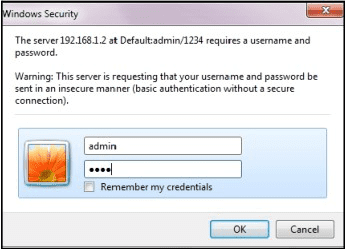
Bu modemin bir versiyonu daha var. Onda kullanıcı adı istemez. Sadece parola ister. Parola olarak 1234 (varsayılan) yazın ve Login‘i tıklayın.
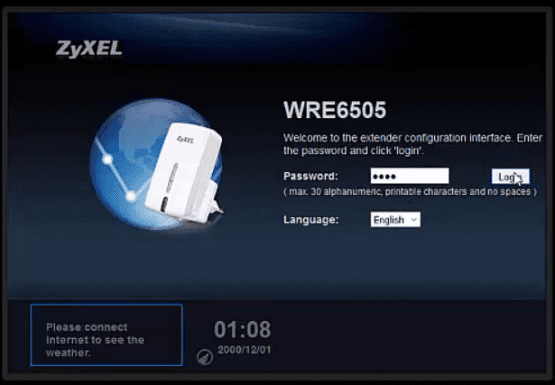
Parolanızı veya IP adresinizi unuttuysanız veya Web Yapılandırıcıya erişemiyorsanız, zyxel setup wre6505 reset işlemi yapmanız gerekir. Sıfırlamak için WPS düğmesine 5 saniyeden uzun (10 saniye kadar) basın. Bu, daha önce kaydettiğiniz tüm konfigürasyonları kaybedeceğiniz anlamına gelir, kullanıcı adı admin’e ve şifre 1234’e adresi “192.168.1.2” olarak sıfırlanır.
Ağınızı kurmanın ilk adımı, genişletilecek ağ türünü seçmektir. Devam etmek için 2,4 Ghz veya 5 Ghz Kablosuz butonunu tıklayın. Ülkemizde çoğunlukla 2,4 Ghz kullanılmakta.
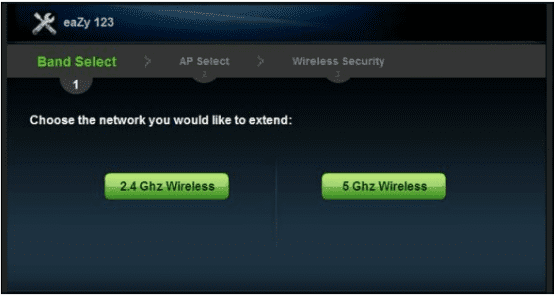
Yapılandırma sihirbazının bu adımında, WRE6505’i bağlanmak istediğiniz AP’nin güvenlik parametreleriyle yapılandırmanız gerekir. Bu parametreler WRE6505 tarafından otomatik olarak tespit edilenleri seçerek veya bunları manuel olarak yapılandırarak yapılandırılabilir.
Zyxel WRE6505 v2 Kurulum
Mevcut bir AP seçin, aşağıdaki ekrana bakın. Select yazan sütundaki kutucuğu işaretledikten sonra Next butonuna tıklayabilirsiniz.
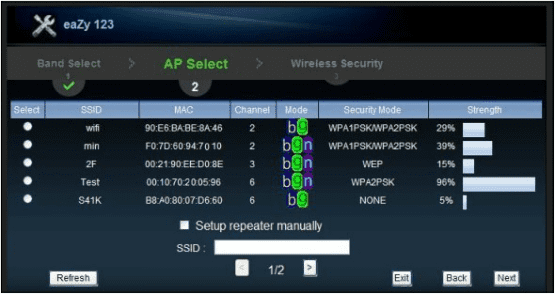
Seçilen ağ kablosuz şifresini yazın. Ardından Next butonunu tıklayın.
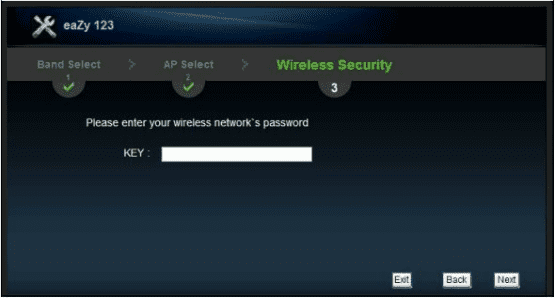
Kablosuz ağ ayarlarını gözden geçirip yapılandırmayı uygulayarak yükleme işlemini tamamlayın. Kablosuz ağın şifresini girdikten sonra doğrulama ekranı aşağıdaki gibi görüntülenir.
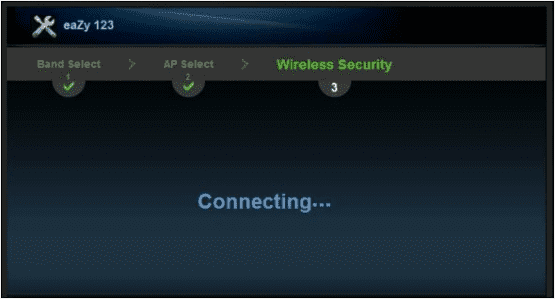
Ağ şifresi geçersizse ve bağlantı hatası gösterir. Ağ şifre sayfasına dönmek için Back‘i tıklayın.
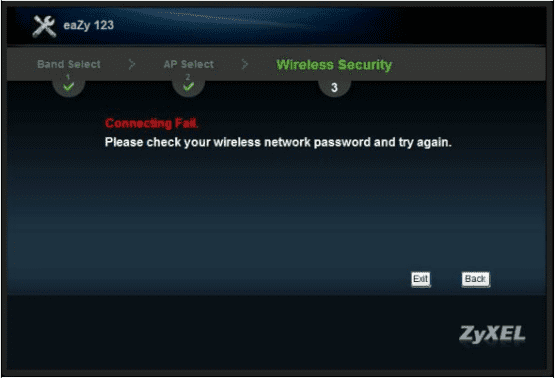
Devam etmek için İleri’yi tıklayın. Kablosuz Güvenlik genel bakış sayfası görüntülenir.
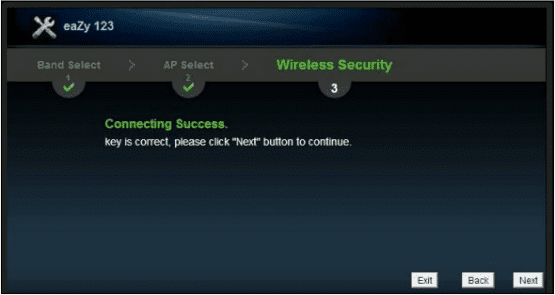
Zyxel wre6505 kurulum işleminin son adımı kolay mod ayarlama işlemini tamamlamak için Uygula’ya veya başlangıç kurulum ekranına dönmek için Geri’ye tıklayın. Ana menüye dönmek ve kurulum işleminden çıkmak için Çıkış’ı da tıklayabilirsiniz.
ZyXEL WRE6505 AC750 Kurulum adımları bu şekilde tamamlanmış oldu. Ap seçerken kanal ve Güvelik türü gibib bilgileri görmüyorsa bizimle iletişime geçin.
 Modem Kurulumu
Modem Kurulumu